As GPOs podem ser muito úteis na automatização de certas tarefas. Caso você precise desligar uma ou mais máquinas, por exemplo, após o horário de expediente, siga este tutorial.
1. Abra o “Painel de Controle” > “Sistema e Segurança“;

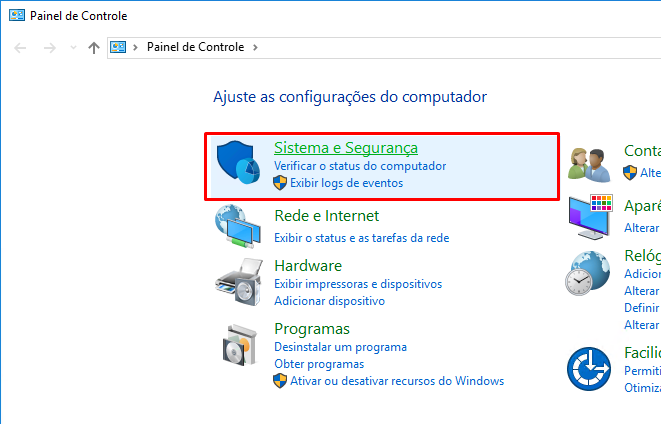
2. Em seguida, “Ferramentas Administrativas“;
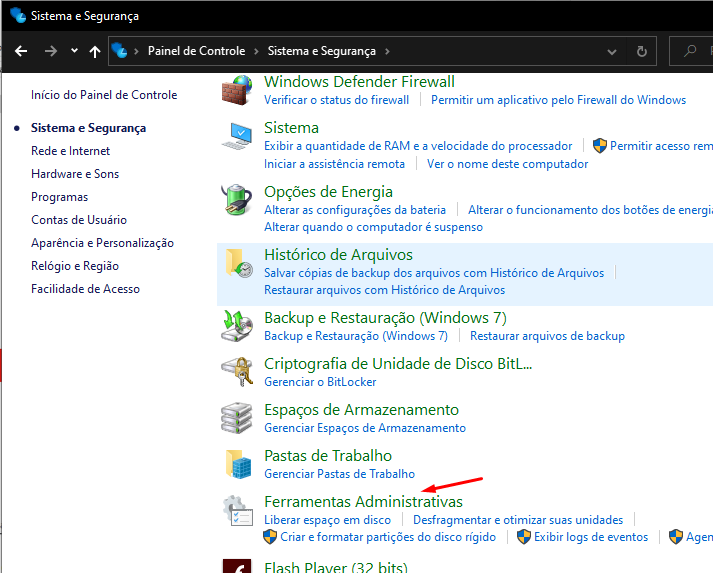
3. Aqui, selecione “Gerenciamento de Política de Grupo“;
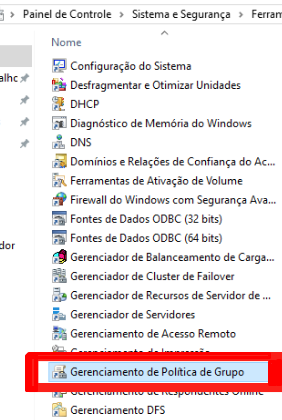
4. Selecione a OU na qual quer criar a GPO. Aqui, vamos criá-la na região do RS. Clique em “Criar um GPO neste domínio e fornecer um link para ele aqui…“;
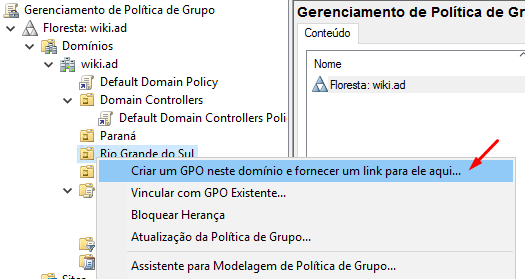
5. Atribua um nome à GPO que facilite seu reconhecimento e clique em “Ok“;
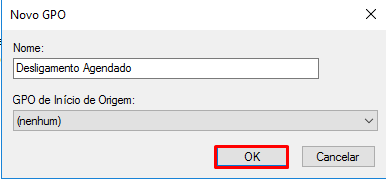
6. O sistema exibirá um alerta. Selecione “Ok“;
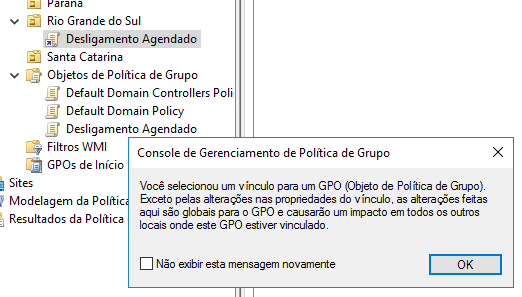
7. Clique com o botão direito na GPO e clique em “Editar…“;
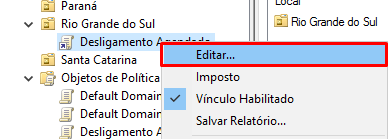
8. Aqui, abra a “Configuração do Computador” > “Preferências” > “Configurações do Painel de Controle” > “Tarefas Agendadas“.
Na sequência, clique com o botão direito na parte onde indica “Não há itens neste modo de exibição“. Então, “Novo” > “Tarefa Agendada (no mínimo Windows 7)“;
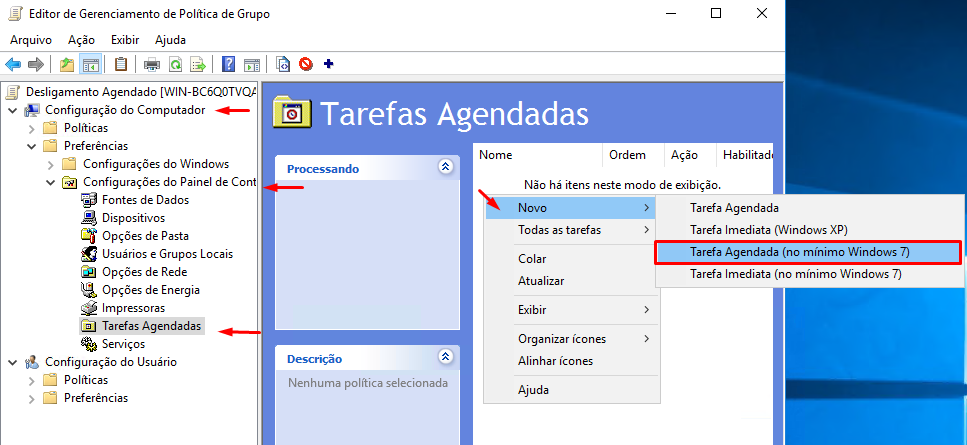
9. Selecione a ação “Criar“, atribua um nome e uma descrição. Nas opções de segurança, clique em “Alterar Usuário ou Grupo…”;
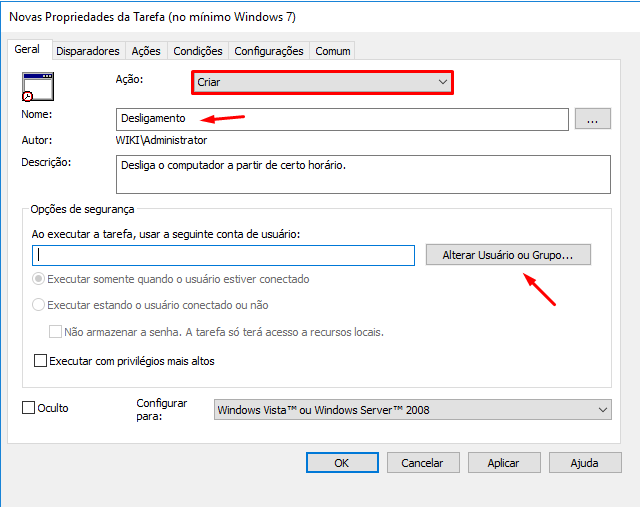
10. Coloque a porção inicial do nome do usuário ou grupo e clique em “Verificar nomes“;
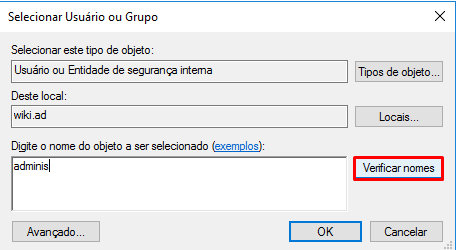
11. O sistema vai verificar as correspondências. Selecione o usuário desejado, neste caso “Administrator” > “OK“;
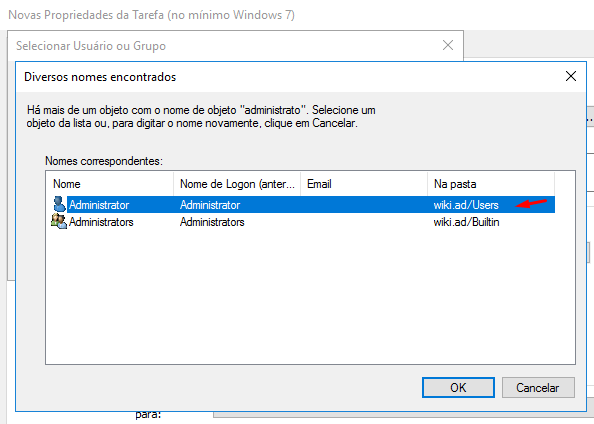
12. O nome ficará sublinhado. Clique em “OK“;
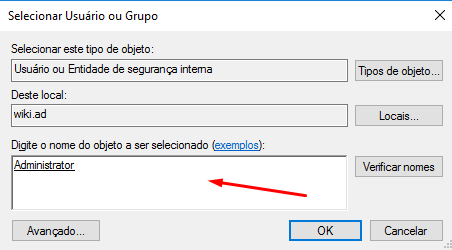
13. Selecione a opção “Executar estando o usuário conectado ou não“;
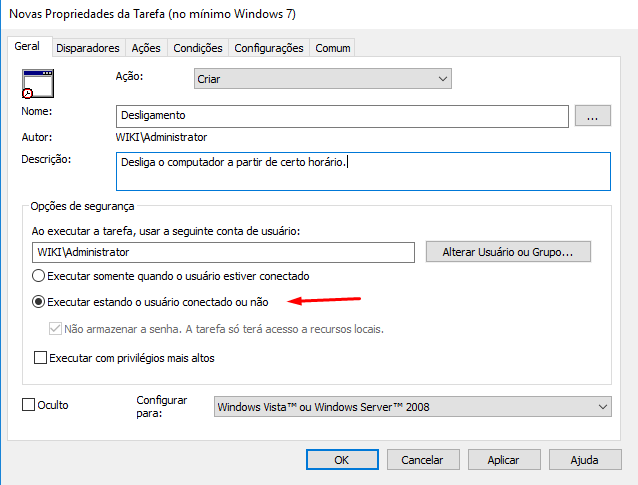
14. Agora, trocaremos para a aba “Disparadores“. Aqui, clique em “Novo…”;
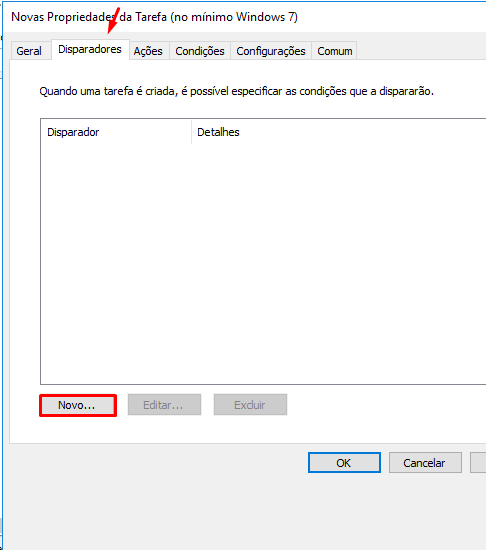
15. Selecione a recorrência: “Diariamente“. E, em seguida, o início do vigor da regra seguido de seu horário. Clique em “OK“;
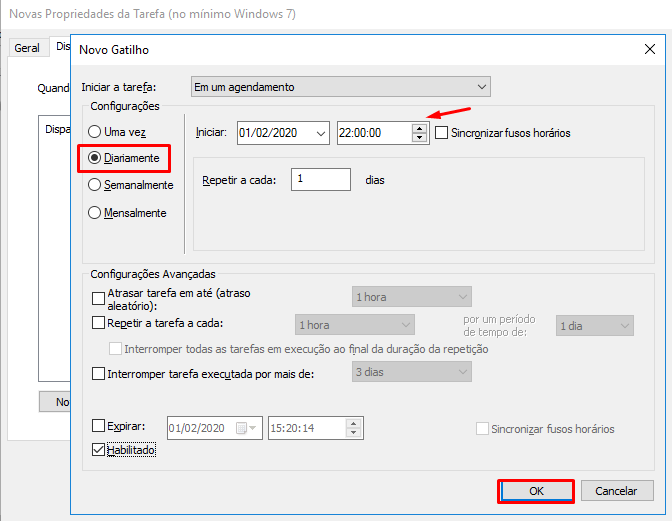
16. Vamos para a última aba! Ações;

17. Criaremos uma nova “Novo…“. Aqui, escreva o caminho do programa/script:
C:\Windows\System32\shutdown.exeEm seguida, no campo “Adicionar argumentos (opcional)“, insira:
/s /t 120Estes argumentos são referentes à /s = shutdown, para desligar, /t = time, para configurar o tempo para aguardar até o desligamento e, por fim, o tempo, em segundos. O tempo serve para qualquer usuário que se encontre ainda logado, possa salvar seus trabalhos.
Clique em “OK“;
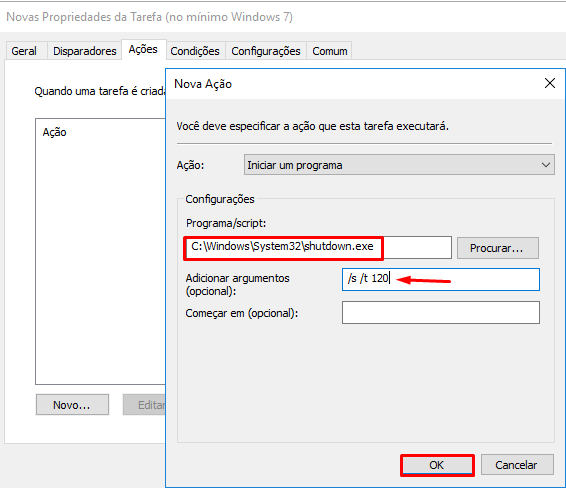
18. Clique em “Aplicar“;
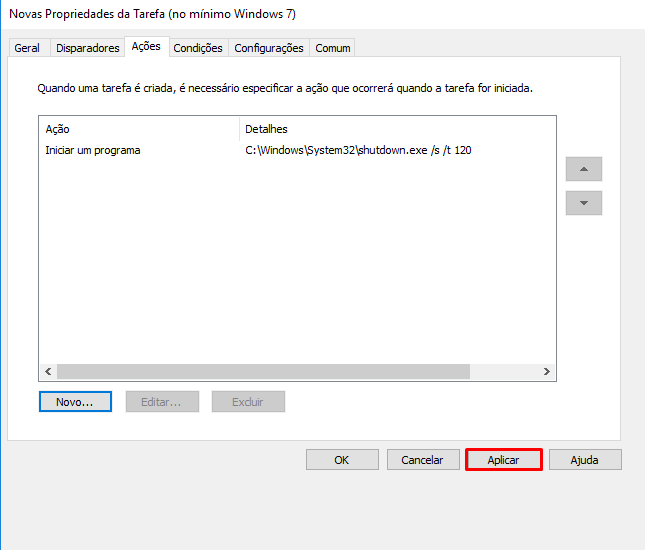
19. Para confirmar se a GPO foi configurada corretamente, utilize uma das máquinas em cuja GPO seja aplicada e execute o comando:
$ gpupdate /forceReinicie a máquina, após reiniciar abra o “Agendador de Tarefas” e confirme se ela foi agendada.
Pronto. As estações desligaram automaticamente no horário estabelecido!